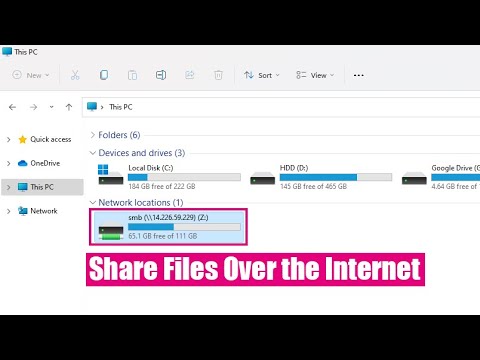Apple iCloud.exe on tiedostotyyppi, jonka yleisesti todetaan liittyvän Apple Computer, Inc: n kehittämässä iCloud-sovelluksessa Windows-käyttöjärjestelmälle. Se sisältää vaiheittaiset ohjeet, joita järjestelmä voi käyttää tehtävän suorittamiseen. Joten, kun kaksoisnapsautat tiedostoa, jossa on.exe-laajennus, tietokone käynnistyy välittömästi ohjelman sisältämien toimintojen seuraamisen jälkeen.
Windows 10 ei avaa Apple iCloud.exe-tiedostoa
Tällaisia exe-virheitä voi ilmetä, kun käyttöjärjestelmän on suoritettava suoritettava tiedosto. Se voi tapahtua järjestelmän käynnistyksen aikana, kun OS avautuu tai kun käyttäjä napsauttaa sitä avaa se. Tarkastelemme muutamia virheitä ja näemme, mitä voidaan tehdä sen suhteen.
1] iTunesia ei voi asentaa

Jos et voi suorittaa ladatun exe-asetustiedoston, tarkista tämä viesti, jos saat Tämä Windows Installer-paketti on ongelma viesti.
2] Puuttuvat Media Features -virhe

3] Pidä Apple-ohjelmisto ajan tasalla

Normaalisti Applen ohjelmistopäivitys tarkistaa päivitykset automaattisesti, kun avaat sen ja voit valita päivitykset, jotka haluat asentaa.
Jos iCloud for Windows ei päivity Windows Applen ohjelmistopäivityksessä, seuraa alla olevia ohjeita.
Siirry Ohjauspaneeliin ja napsauta Verkko ja Internet'Linkkiä. Valitse oikeasta ruudusta 'Internet-asetukset’.
Avaa nyt Internet-ominaisuudet-valintaikkuna valitsemalla Lisäasetukset-välilehti.
Selaa alaspäin löytääksesi 'turvallisuus'Ja sen alapuolella, poista valinta seuraavasta vaihtoehdosta -'Älä tallenna salattuja sivuja levylle.

4] Tarkista Windows Defenderin asetukset
Katso tämä viesti, jos Apple iCloud ei toimi Windows Defender-tukoksen vuoksi.
5] iCloud-valokuvia ei lataudu
Tarkista tämä viesti, jos iCloud-valokuvat eivät lataudu Windows-tietokoneeseen.
6] Ei voi muodostaa yhteyttä palvelinviestiin
Kun näet yllä olevan viestin, yritä ensin tarkistaa Internet-yhteys.
Siirry osoitteeseen www.apple.com. Jos et voi muodostaa yhteyttä Internetiin, saatat joutua ottamaan yhteyttä Internet-palveluntarjoajaasi.
Tarkista Järjestelmätilan tila -sivulta, onko tunnettuja ongelmia. Jos häiriöitä tai huoltotoimenpiteitä esiintyy, yritä myöhemmin uudelleen.
7] Unohdin Apple ID -salasanasi
Applen tunnus on tili, jota käytät kirjautumiseen iCloudiin. Joten, jos olet unohtanut salasanasi ja et voi kirjautua iCloudiin, käytä näitä ohjeita nollaaksesi salasanasi. Sinun on tiedettävä Apple ID: n sähköpostiosoite.
Siirry Apple ID -tili -sivulle ja napsauta Unohdin Applen tunnus tai salasana.”
Syötä Apple ID ja valitse salasanan nollaus ja valitse Jatka.
Salasanan nollaaminen on käytettävissä kolme vaihtoehtoa. Nämä sisältävät:
- Sähköposti, salasana ja turvallisuuskysymykset
- Kaksitasoinen todennus
- Kaksivaiheinen tarkistus
Valitsimme ensimmäisen vaihtoehdon salasanan palauttamiseksi. Joten, vastaamalla turvakysymyksiin, valitse "Vastaa turvallisuuskysymyksiin" ja noudata loput vaiheet.
Kun olet muuttanut salasanasi ja asentanut salasanasi uudelleen, kirjaudu sisään uudella salasanalla.

Huomaa, että edellä mainitut ohjeet vaihtelevat tietotyypin perusteella, jota käytät Apple ID: ssä. Olimme valinneet sähköposti-, salasana- ja turvallisuuskysymykset edellä mainitun ongelman korjaamiseksi.
8] Korjaa ohjelmisto
Jos mikään ei auta, sinun on korjattava tai asennettava iTubnes-ohjelmisto uudelleen.
Kerro meille, jos jokin täällä auttoi sinua.
Aiheeseen liittyvät julkaisut:
- iCloud vs. OneDrive - Mikä on parempi? Vertailu.
- iCloud-valokuvia, jotka eivät lataudu tai näkyvät Windows 10: ssa
- ICloudin asentaminen ja käyttäminen Windows 10: ssä
- Apple iCloud ei toimi Windows Defenderin tukosten vuoksi
- Aseta iCloud Windows-tietokoneelle iCloud for Windows -ohjelmalla